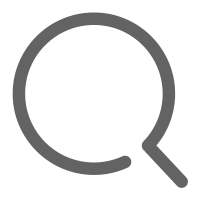一直想写一篇 PPT 经验帖,但是没有合适的案例。
刚好前一段时间参加了一场分享会,就以它为例,讲讲 PPT 制作与修改的过程的故事。
其实自从做 Office 讲师后,现在基本不花时间在制作 PPT 上。最初的分享 PPT ,只花了 30 分钟,它是长这样子的…
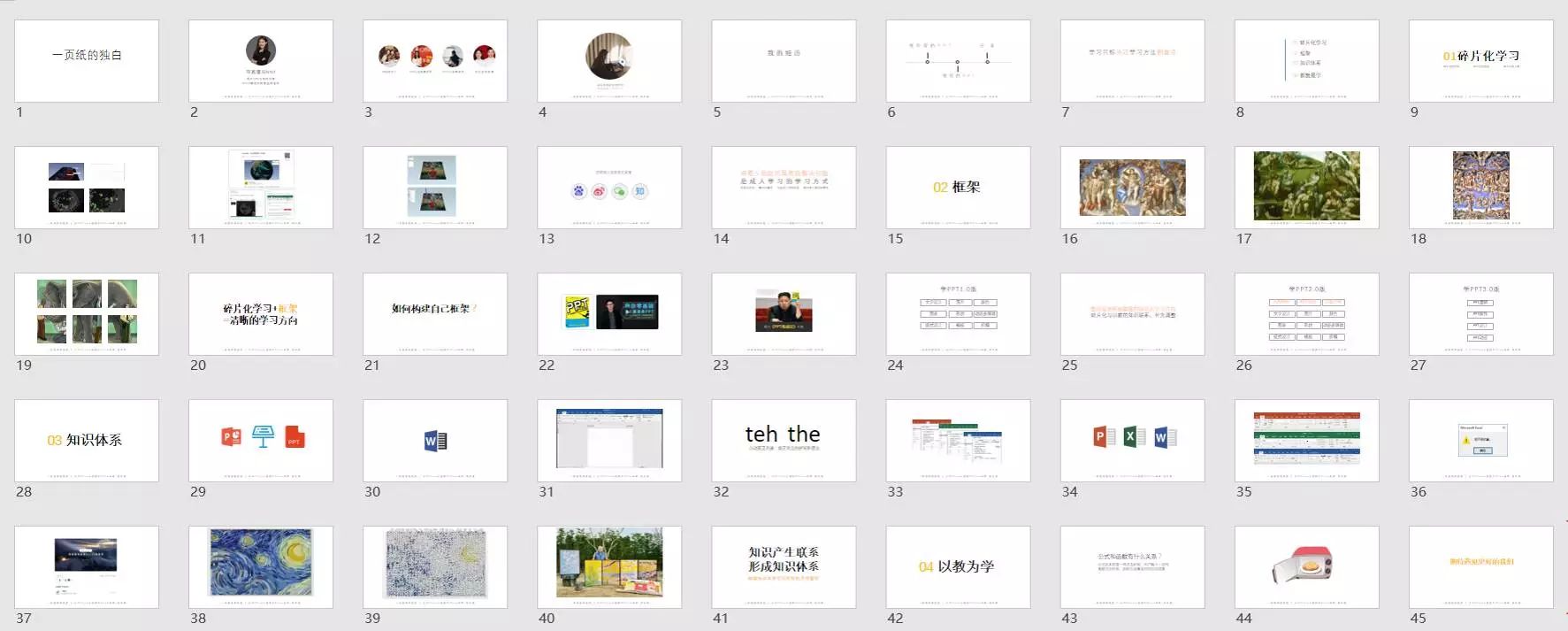
而主办方收到后,只对我说了一句话。
“珍妮,你的 PPT 不能这么水”。
于是在分享前,耗时 3 个小时进行修改。
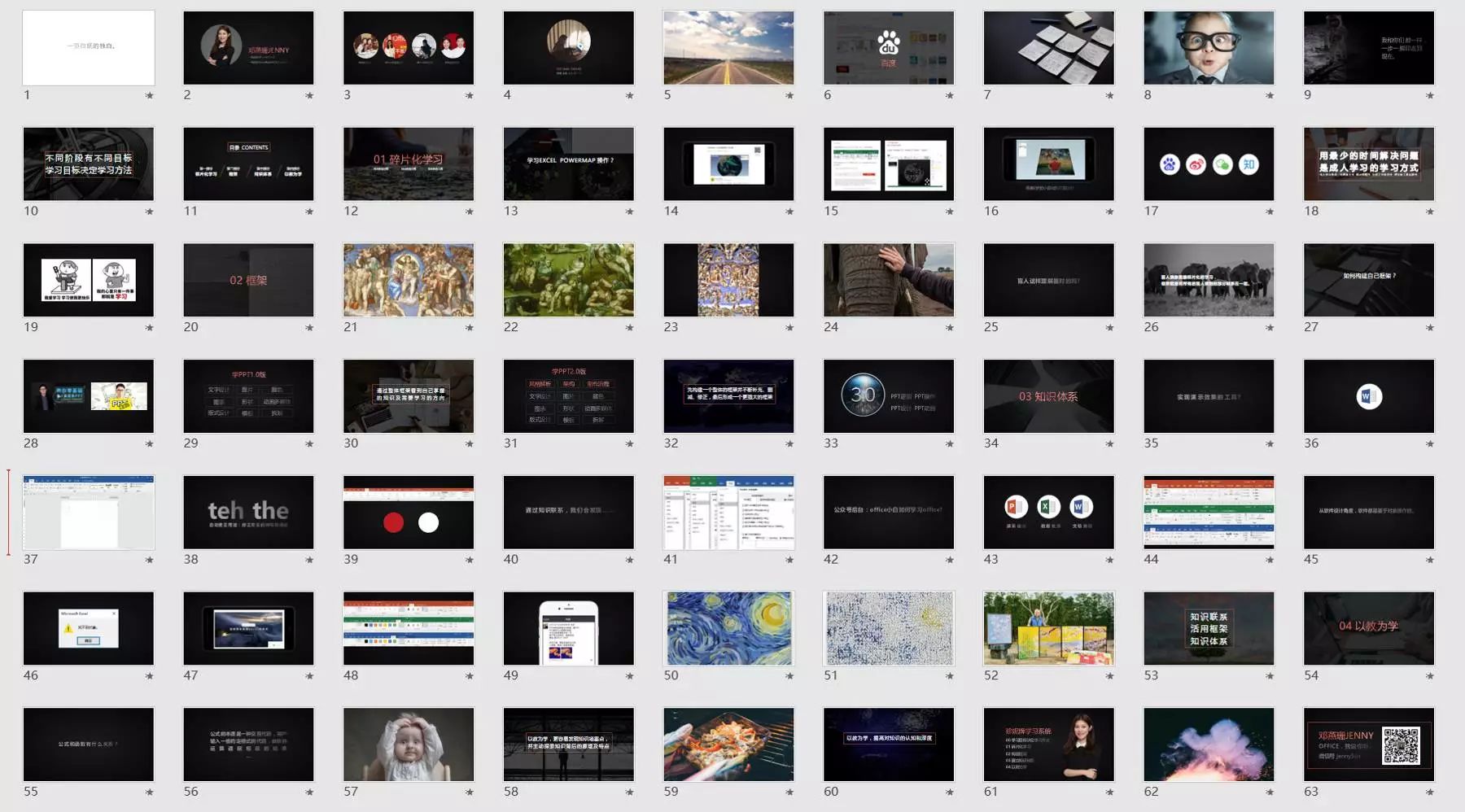
天啊,它到底经历了些什么?
1 如何修改幻灯片?
判断一套 PPT 视觉设计方面的优劣,需要从整体入手。所以,先在整体上,审视修改的幻灯片。
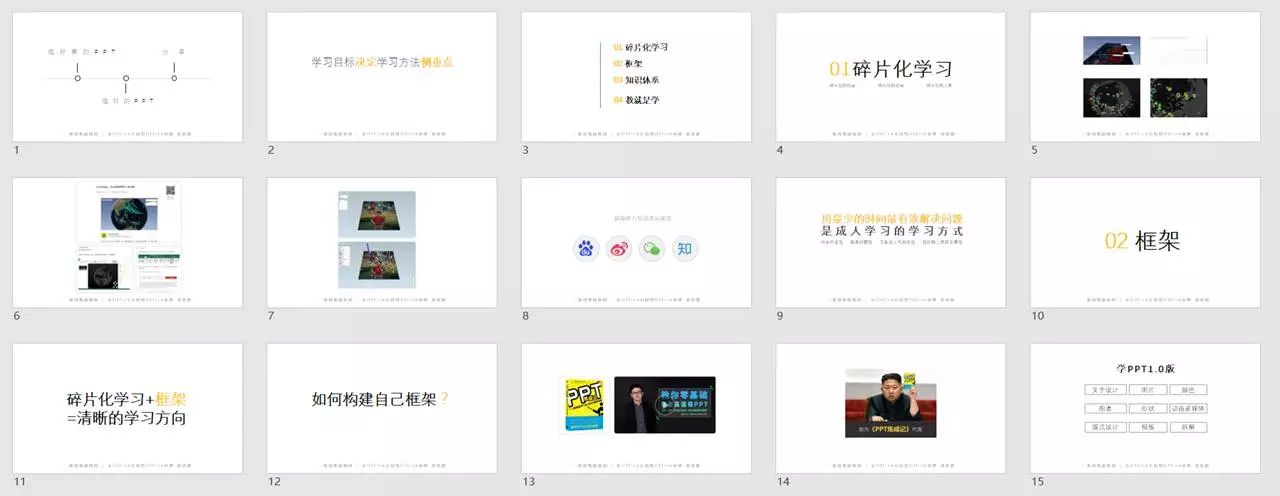
整套幻灯片,从设计角度来看:
1.页面基本是文字、截图,缺乏视觉化效果。
2.大面积的纯白色背景幻灯片,长期观看容易造成观众眼睛不适。
针对具体问题,进行具体分析:
第一组幻灯片

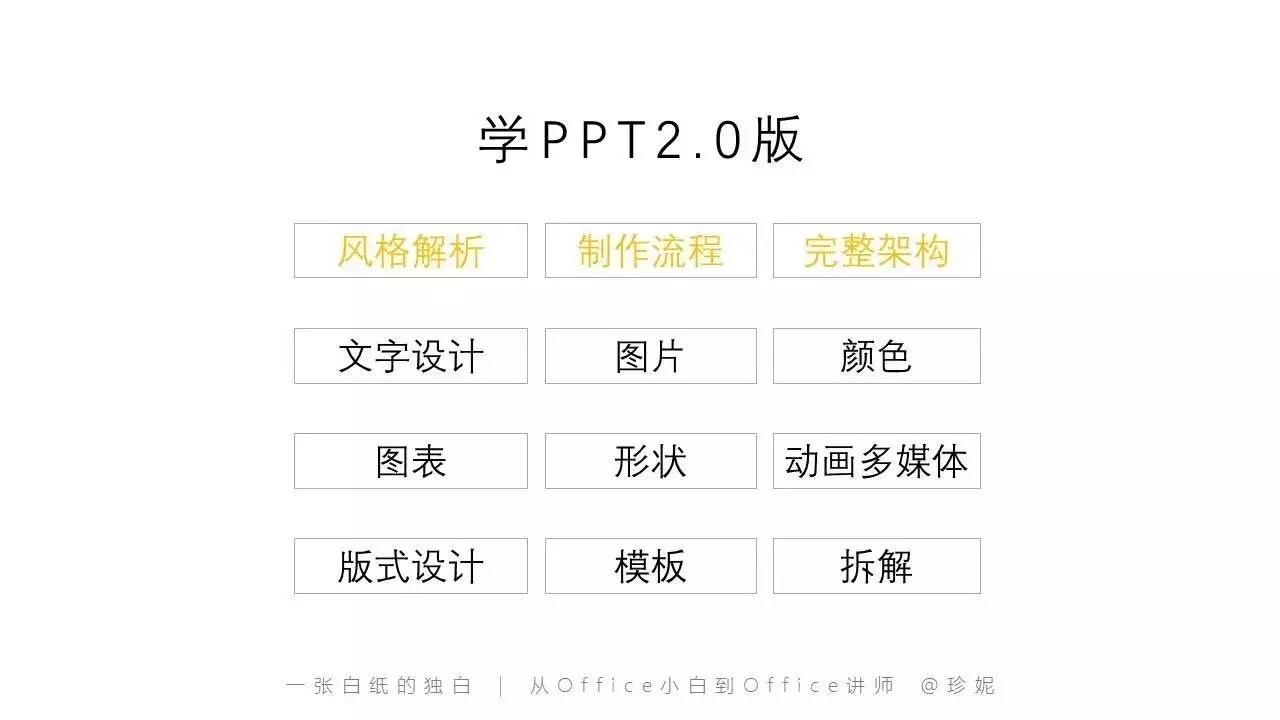
「不知道如何设置背景的时候,建议使用纯白色和纯黑色背景,干净简洁。」— 快速制作幻灯片的小秘籍。
【问题分析】:
1. 但是文字过少的时候,使用纯白色作为背景,就会略显简陋且单调。
2. 白色背景色,**辅助色。在投影过程中会过于刺眼,一些饱和度较高的颜色同理。
考虑到现场演讲的投影设备及观众的需求,修改如下:

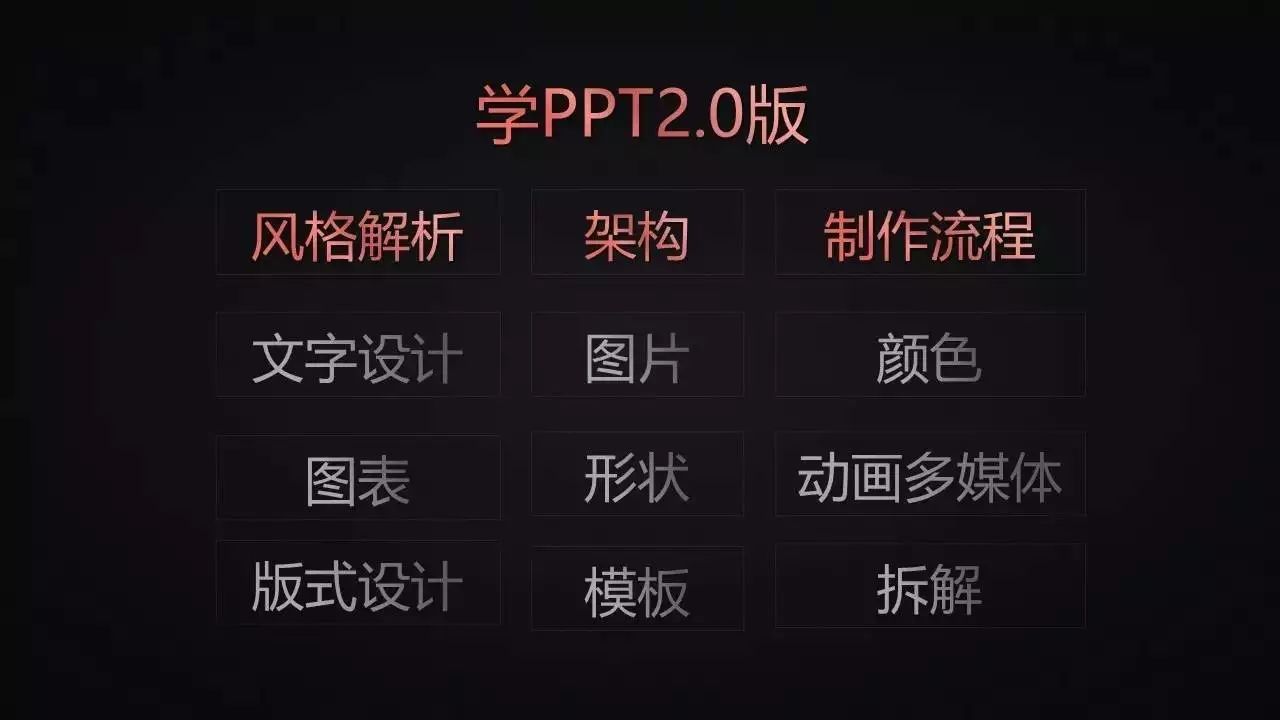
【修改思路】:
1. 大型路演的幻灯片,背景一般为深色系。使用背景色常见于黑色、渐变黑灰或者选用深色系的图片,视觉效果会好很多。
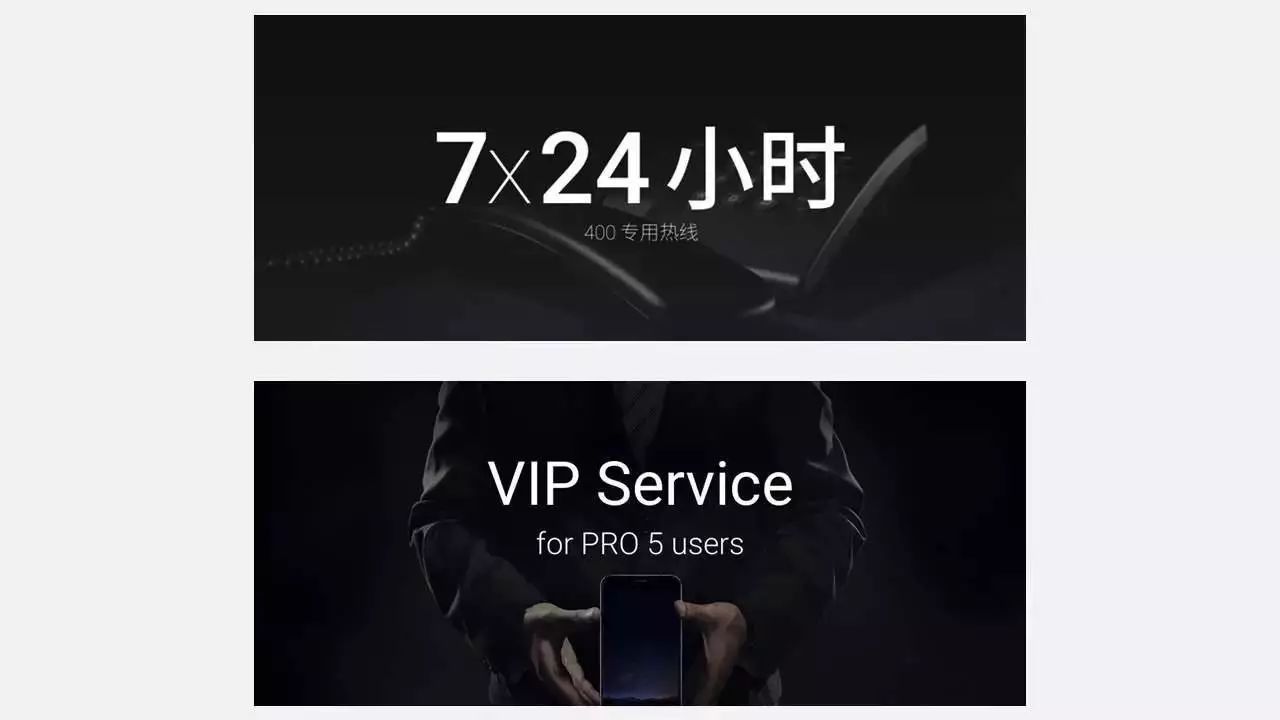
2. 当主色是冷淡的黑白灰,添加多一点魅惑的红色,会让页面充满活力。
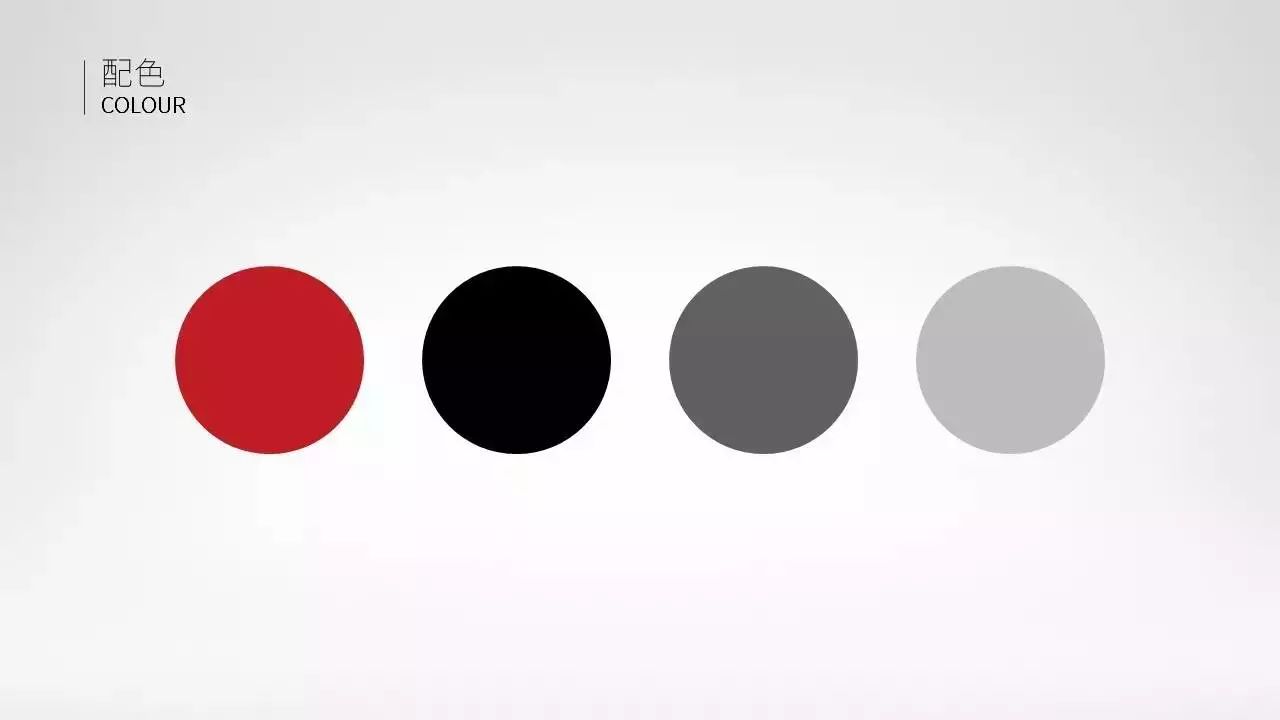
第二组幻灯片


「不知道对文字进行排版的时候,选择左中右任意一种对齐方式进行对齐。」— 快速制作幻灯片的小秘籍。
【问题分析】:
1. 这是转场和总结页面,文字精炼。然而文字不多,往往会导致「页面空洞」。
2. 文案效果缺乏视觉化,略显枯燥。
修改如下,仅供参考:
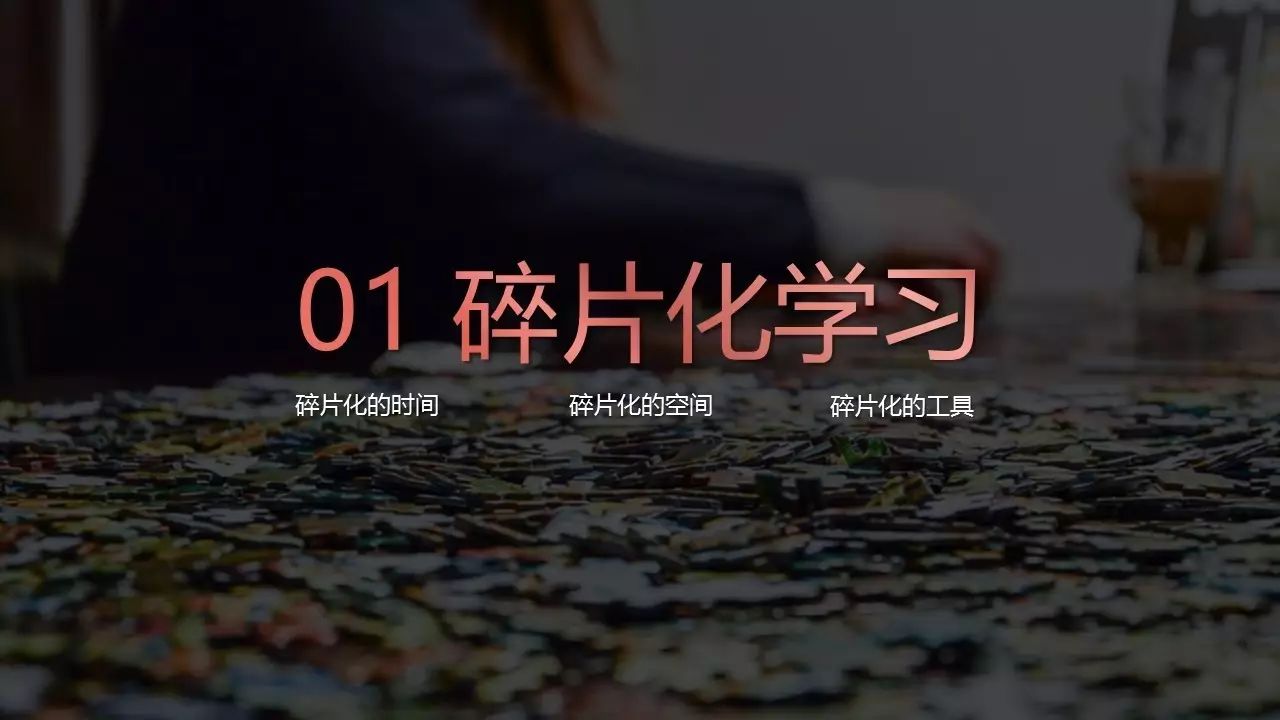

【修改思路】:
1. 页面空洞及文案效果缺乏视觉化,文字的表现力不够,图片来凑。选择与内容主题相关联的图片,使页面增加视觉表现力。

2. 突出的是文字内容,在图片上方添加蒙版(设置一定透明度的填充色块)。通过明暗对比,来凸显出文字。

3. 添加线条、形状,不仅能点缀装饰,也起到引导视线的效果。

第三组幻灯片
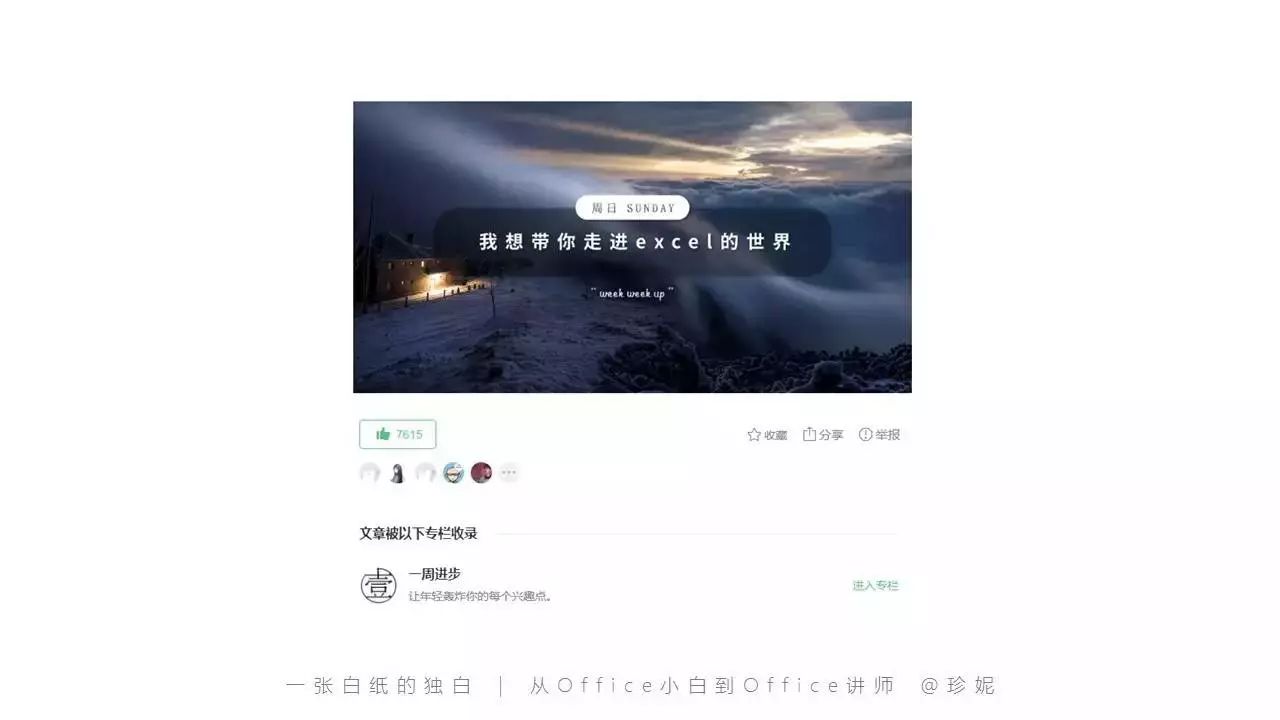

【问题分析】:
幻灯片引用大量截图。截图一多,幻灯片就变得很 low ,很 low ,很 low ...
修改如下,仅供参考:
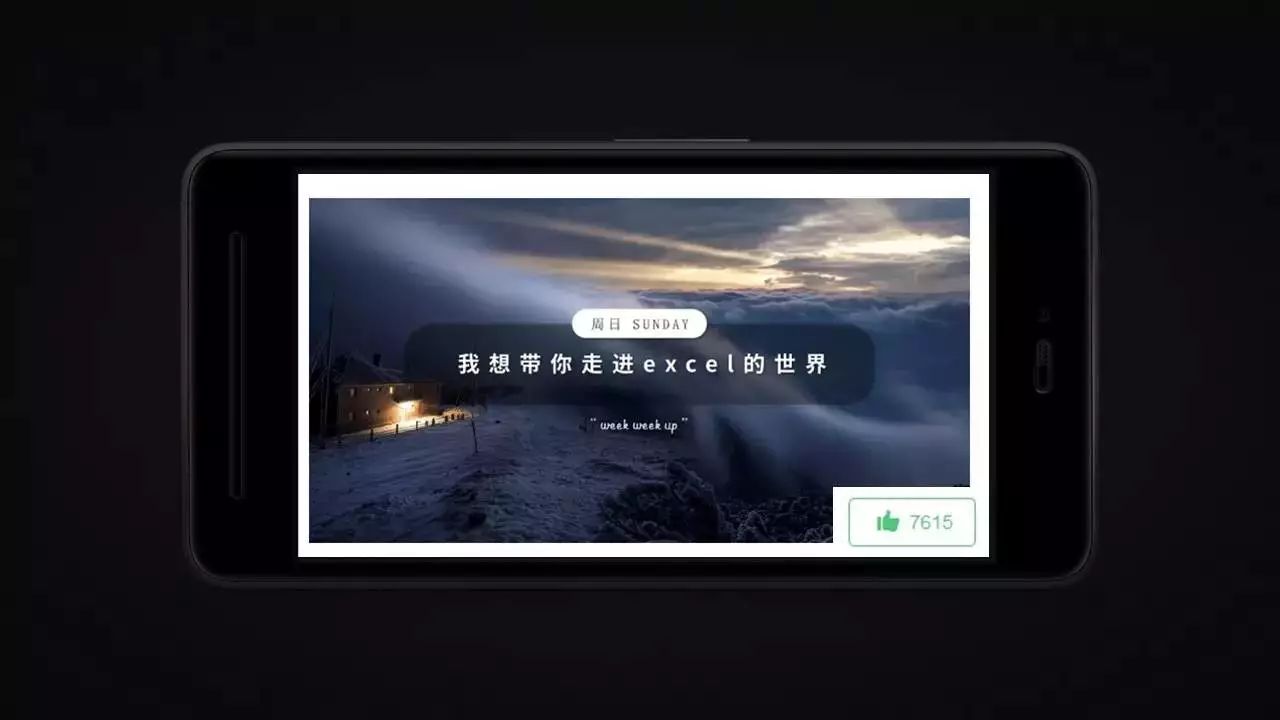

【修改思路】:
1. 让截图变得简洁整齐,统一形状大小。
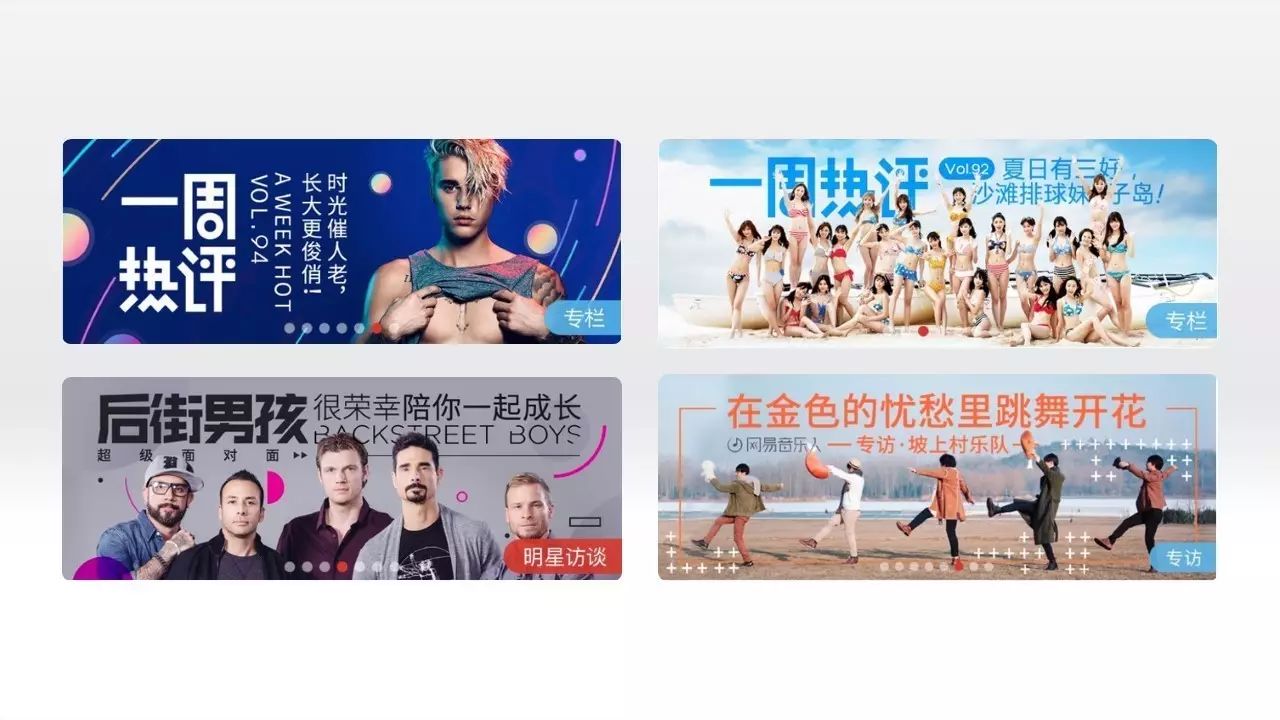
2. 让截图瞬间高大上,添加手机、平板、电脑、网页模型。

修改后,主要是对文字总结页添加了与内容主题相关联的图片;
另外,幻灯片的整体基调进行了重新设计,使得幻灯片看上去更有层次感和更加统一。
上面说的是修改思路,下面我们来讲一下具体的操作技巧。
2去哪找图?
修改 PPT 或者日常制作 PPT 中,我们都会发现图片素材非常重要。很多人沉迷于搜集各种图片搜索网站。
然而,搜图的思维比搜图网站更重要。同一个搜图网站,不同的搜图思维,搜索到的图片与预想的结果往往差距很大。
「搜索具体化关键词,把抽象关键词变成一个具体的物或者人、事甚至情绪,进行搜索。」— 搜索合适图片的小秘籍。
比如,框架、知识体系等词,如果直接搜索 framework 会得到…
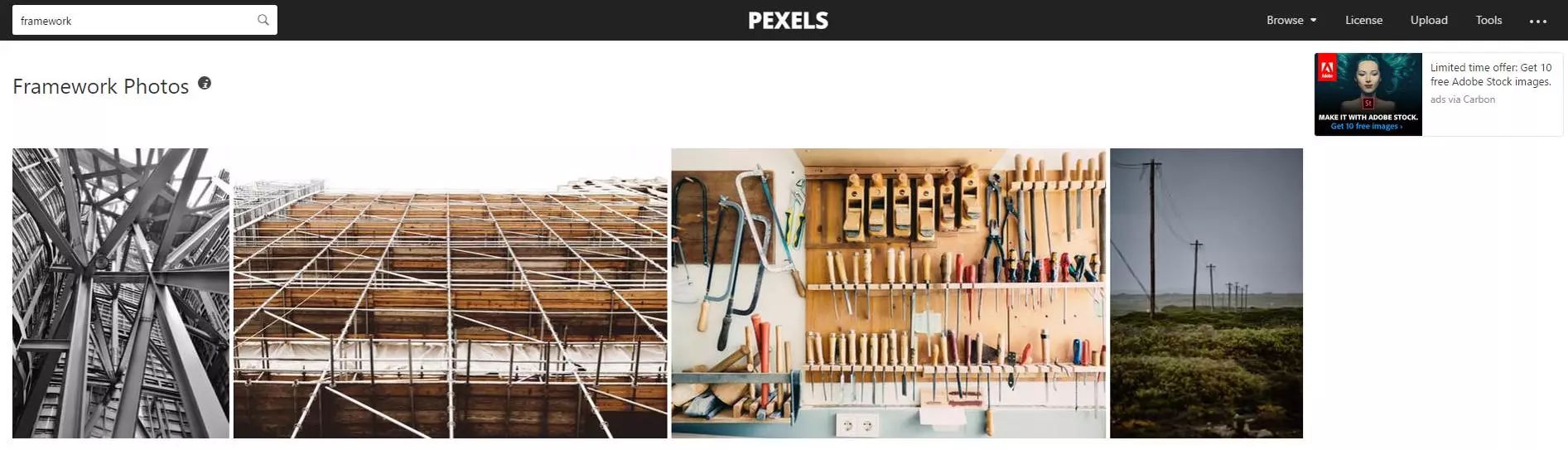
只能搜到 4 张图。
但是如果把抽象的名词转换为具体的物:比如整体的框架想表达的是一个完整的物体,可以搜索关键字「世界地图」、「完整的拼图」。
世界地图相较于国家、地区更完整,完整的拼图相较于拼图碎片亦然。

比如知识体系是知识一点点积累起来的,可以搜索关键字:「树」、「森林」、「高楼」等…

通过具体化关键字,联想更多能找到更多好看而且与主题相吻合的图片。
这里也推荐几个我比较常用的图库网站,上面导航基本有收录。

Pexels,最常用的免费图片下载网站
https://www.pexels.com/
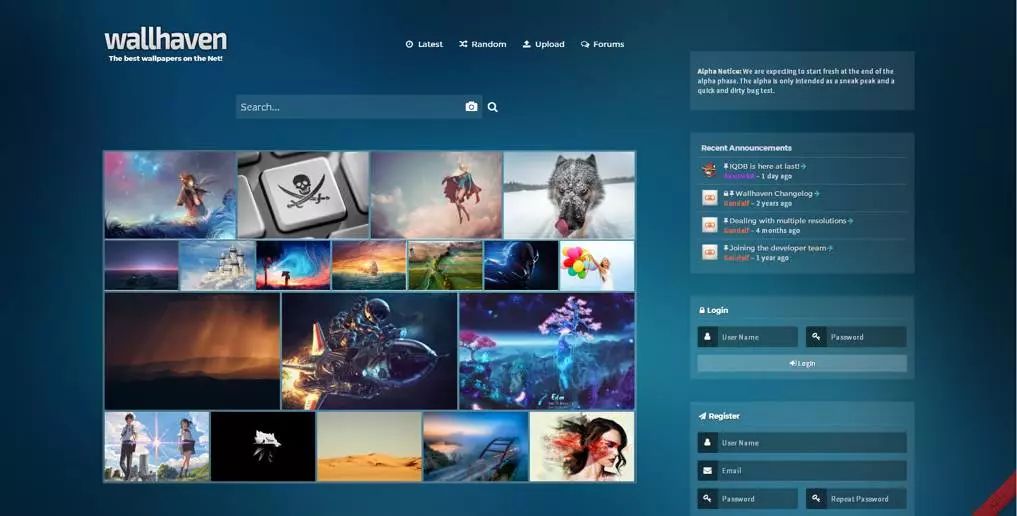
Wallhaven,高清壁纸搜索网站
https://alpha.wallhaven.cc/
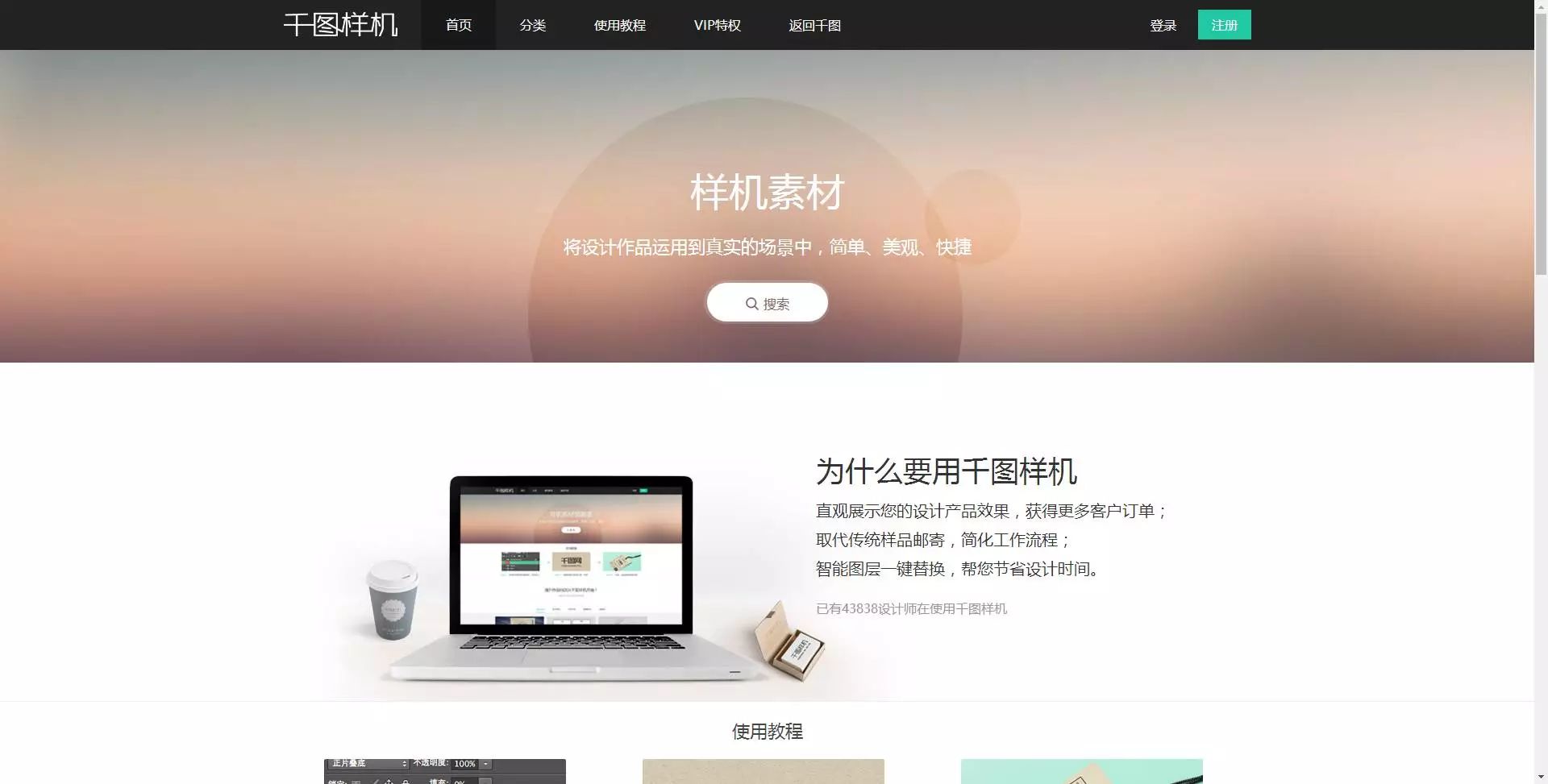
千图网,免费模型网站
http://www.58pic.com/yangji/

Unsplash 图少但都是精品
https://unsplash.com/
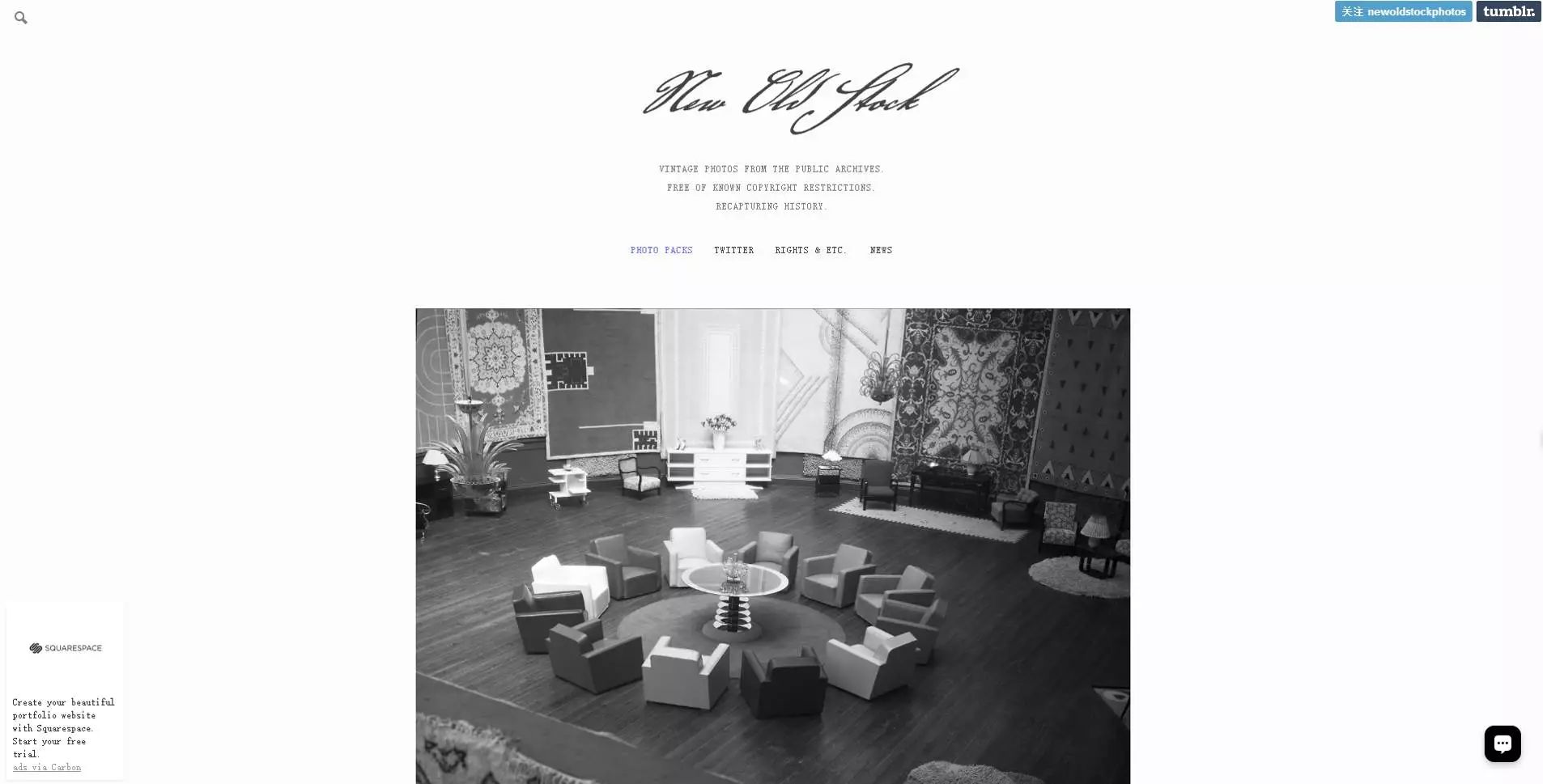
The New Old Stock 统一都是复古质调调的图片
http://nos.twnsnd.co/
最好的图库,其实是自己日积月累搜集建立的图片库。
3 拆解PPT
制作 PPT 过程中,不知道如何修改或者受限于素材怎么办。最简单的方法就是拿大神的 PPT 原始文件,打开 PPT ,要什么拿什么。
比如每次锤子发布会,网黄阿文都会精心制作情怀模板,每套都值得收藏。
不知道使用什么字体,直接用。(打开大神PPT源文件)
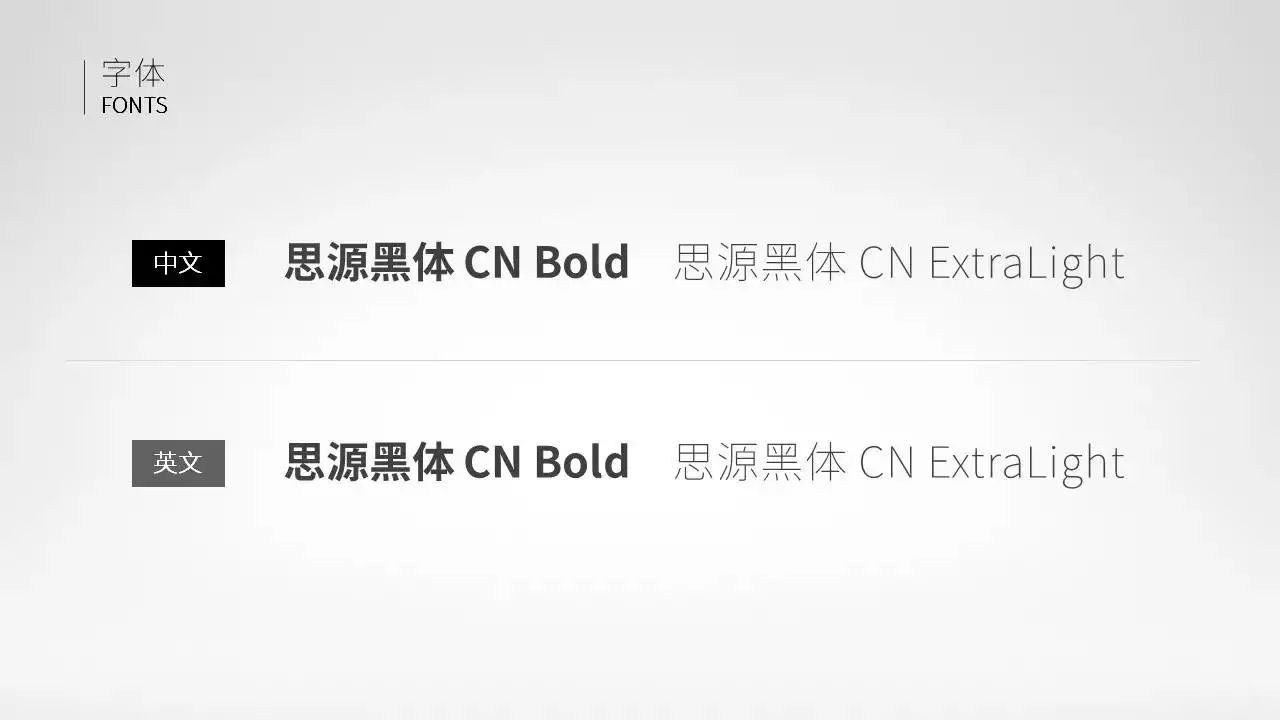
好看的渐变色文字,直接格式刷。
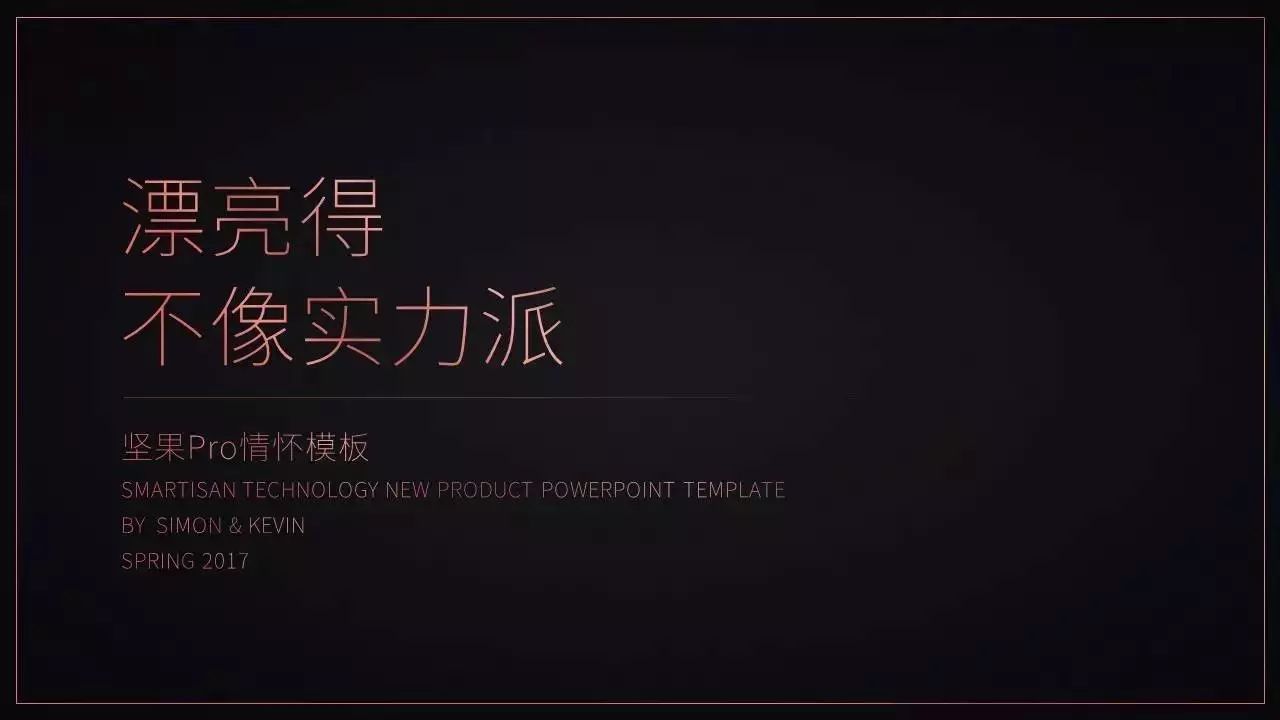
有些元素太多或者提取不出来,怎么办?
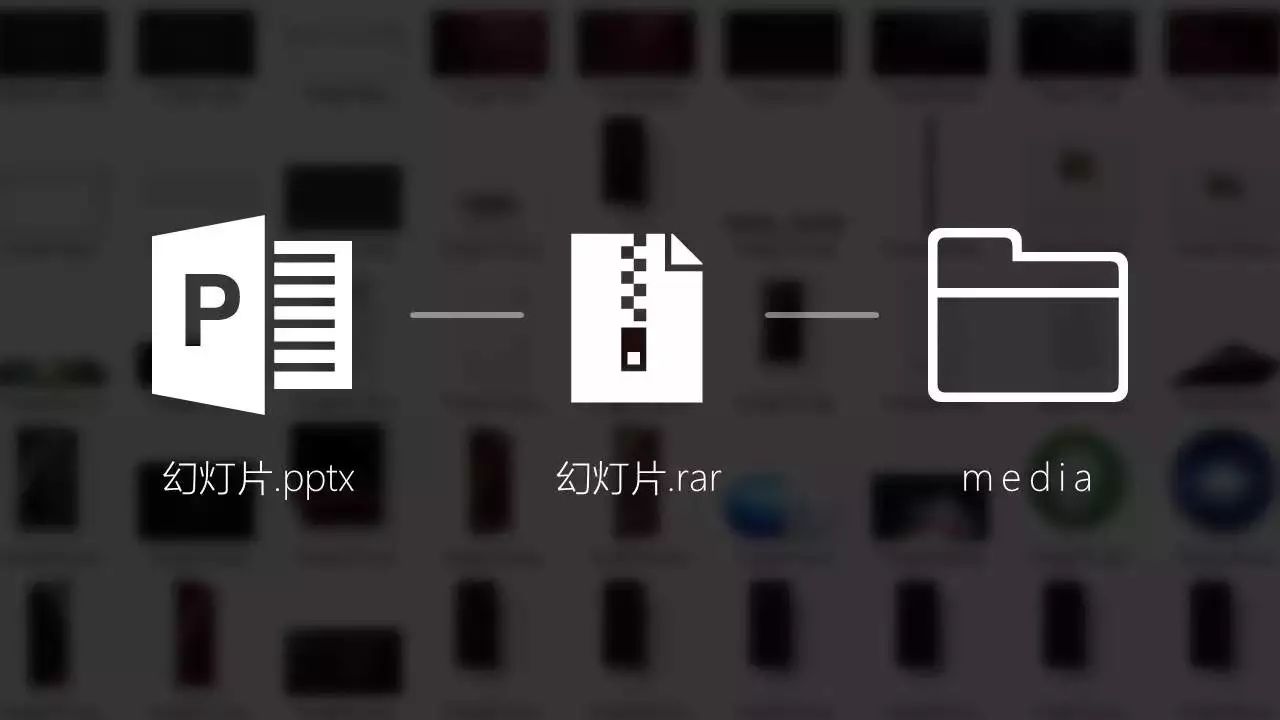
1. 将「幻灯片.pptx」扩展名修改为「幻灯片.rar」,此时 PPT 文件变成一个压缩包(需显示文件扩展名)
2. 右键对压缩包进行压缩,得到同名文件夹
3. 打开文件夹找到「ppt文件夹」里的「media文件夹」,打开就得到了所有的音频、图片、视频等素材。
4 合并PPT
制作 PPT 过程中,如果想要幻灯片 A 的封面,幻灯片 B 的目录页,以前的幻灯片的内容页,需要打开多个 PPT 选择需要的页面,复制粘贴…
其实,使用 PPT 的重用功能就可以了。
1. 选择开始菜单,新建幻灯片的重用幻灯片
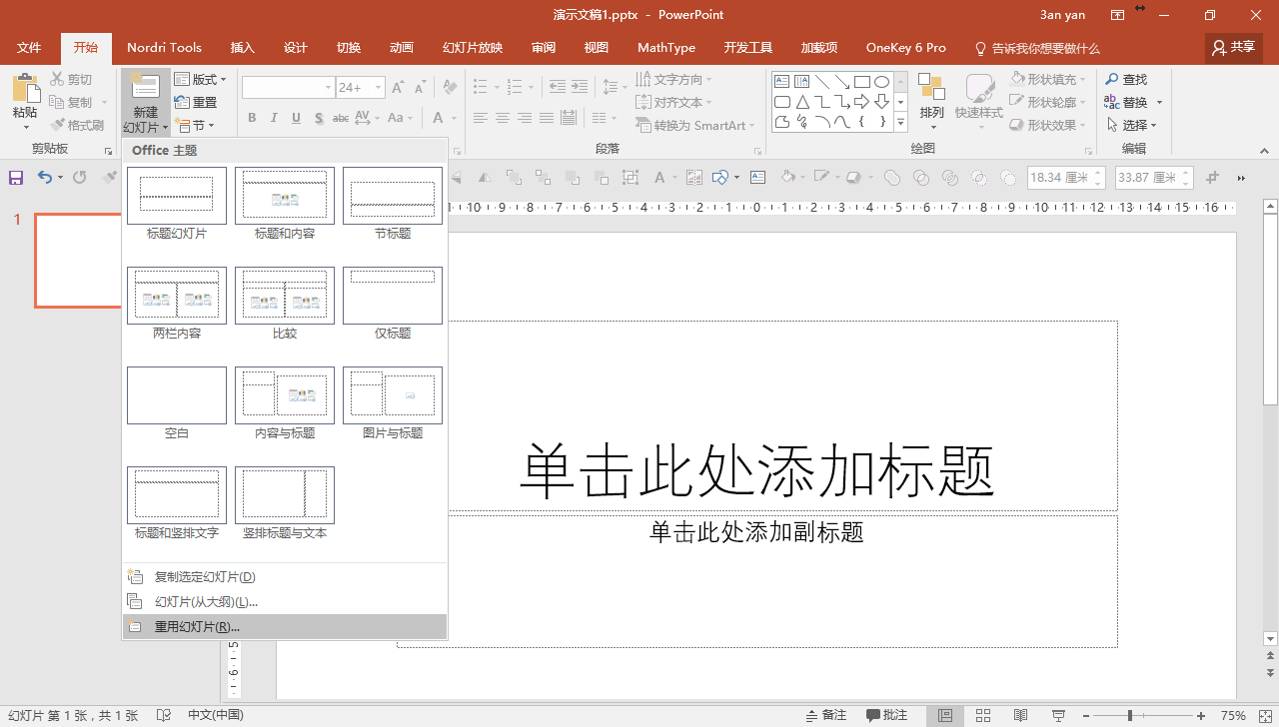
2. 浏览想要合并的幻灯片,选择需要的页面。可选择单页添加,也可以全部添加。

3. 点击右侧的缩略图,左侧区域就添加了选中的幻灯片

如果想要合并其他的幻灯片,重复以上步骤即可。
好了,我们小结一下:
(一)修改幻灯片思路
1. 幻灯片使用场景
2. 图片可视化文字
3. 图片添加蒙版
4. 使用模型素材
(二)操作幻灯片的技巧
1. 具体化关键词
2. 设计师导航
3. 拆解PPT源文件
4. 重用合并PPT
END
来源:邓燕珊JENNY(ID:jenny3an)
——
市场部网——领先的市场人职业服务平台,工作好帮手,职业助推器。关注市场部网微信公众号:市场部网(ID:scbw2006),每日收市场资讯、营销干货,与百万市场人每日进步一点点

 小程序
扫码打开微信小程序
小程序
扫码打开微信小程序
 APP下载
扫码下载市场部网 App
APP下载
扫码下载市场部网 App